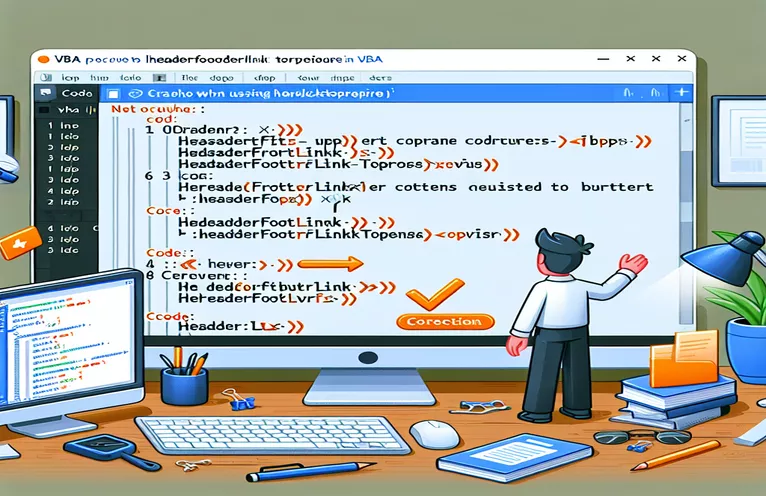Word Güncellemeleri ve VBA Otomasyonuyla İlgili Zorluklar
Microsoft Word'ün en son güncellemesi (sürüm 2410) ile çalışmak, geliştiricilerin kafalarını kaşımasına neden olan beklenmedik bir soruna yol açtı. VBA ile belge oluşturmayı otomatikleştirenler için, HeaderFooter.LinkToÖnceki özelliğinin False olarak kullanılması aniden Word'ün çökmesine neden oluyor. İstisna yönetimi bile bunun olmasını engelleyemediğinde hayal kırıklığı daha da artıyor. 😓
Bir örnekte, kritik bir rapor üzerinde çalışan bir meslektaş, çift sayılı bir sayfadaki başlıkların bağlantısını kaldırmaya çalışırken Word'ün kapandığını fark etti. Bu işlev yıllardır güvenilir olduğundan, arızalanması özellikle yıkıcı hale gelir. Bazı makineler bu kazayla sık sık karşılaşıyor, bazıları ise bunu ara sıra yaşıyor ve bu da daha fazla kafa karışıklığı yaratıyor.
İlginç bir şekilde önceki bir Word sürümüne geri dönmek sorunu çözüyor. Ancak iş akışlarının bir parçası olarak VB.Net COM eklentilerini kullanan ekipler için geri dönüş her zaman pratik değildir. Temel nedeni anlamak, özellikle yüksek riskli ortamlarda belgelerin kusursuz otomasyonuna güvenen işletmeler için kritik öneme sahiptir. 🔄
Bu makale, sorunun ayrıntılarını ele alıyor, olası geçici çözümleri araştırıyor ve toplulukta benzer zorluklarla karşılaşmış olabilecek diğer kişilerin görüşlerini paylaşıyor. Bu sorunu birlikte çözelim ve bir sonraki Word güncellemesinde bir çözüm bulmayı umalım!
| Emretmek | Kullanım Örneği |
|---|---|
| HeaderFooter.LinkToPrevious | Bir Word belgesindeki bölümler arasındaki üstbilgiler veya altbilgiler arasındaki bağlantıyı kesmek veya oluşturmak için kullanılır. Örneğin, başlıkFooter.LinkToPrecious = False, bir başlığın önceki bölümden içerik devralmasını engeller. |
| On Error GoTo | Bir hatayla karşılaşıldığında programı belirli bir etikete yönlendiren VBA'nın hata işleme mekanizması. Word'ün çökmesi gibi sorunları ayıklamak için gereklidir. |
| ActiveDocument | Şu anda açık olan Word belgesini ifade eder ve adını veya yolunu belirtmeye gerek kalmadan doğrudan üzerinde işlemler yapılmasına olanak tanır. |
| Section.Headers | Bir Word belgesinin belirli bir bölümündeki tüm başlıklara erişir. Örneğin,section.Headers(wdHeaderFooterPrimary) bir bölümün birincil başlığını alır. |
| Document.Sections | Bir Word belgesindeki tüm bölümleri yineleyerek üstbilgileri veya altbilgileri bölüm bölüm değiştirmek gibi değişikliklerin uygulanmasını mümkün kılar. |
| WdHeaderFooterIndex | Ana üstbilgi için wdHeaderFooterPrimary gibi, erişilen üstbilgi veya altbilginin türünü belirtmek için kullanılan Word Interop'taki bir numaralandırma. |
| MsgBox | Kullanıcıya genellikle hata ayıklamak veya geri bildirim sağlamak için kullanılan bir mesaj kutusu görüntüler. Örneğin, MsgBox "İşlem Tamamlandı!". |
| Console.WriteLine | Konsola metin çıkışı sağlayan bir VB.Net komutu. Komut dosyası yürütme sırasında bilgileri veya hataları günlüğe kaydetmek için kullanışlıdır. |
| Assert.IsFalse | Bir koşulun yanlış olduğunu doğrulamak için kullanılan birim test komutu. Örneğin, Assert.IsFalse(headerFooter.LinkToPrecious) bağlantının başarıyla kırılmasını sağlar. |
| Application.Quit | Bellek sızıntılarını önlemek için tüm kaynakların düzgün şekilde serbest bırakılmasını sağlayarak Word uygulama örneğini program aracılığıyla kapatır. |
Word VBA'da HeaderFooter.LinkToÖnceki Çökmeleri Çözme
Sağlanan komut dosyaları, Word belgesi işlemeyi otomatikleştirmede kritik bir sorunu ele alıyor: HeaderFooter.LinkToPrecious özelliğinin uygulama çökmelerine neden olmadan kırılması. VBA'da süreç, bölümler ve başlıklar arasında döngü yaparak bunların önceki bölümle olan bağlantısını kaldırmayı içerir. Bu işlem, özellikle birden fazla dosyayı tek bir uyumlu çıktıda birleştirirken, bir belgede bağımsız bölümler oluşturmak için gereklidir. Hata işleme mekanizması (Hata Durumunda Git) programın doğrudan başarısız olmamasını sağlar ancak yürütme sırasında kullanıcıyı sorunlar hakkında zarif bir şekilde bilgilendirir. Bu kurulum, öngörülemeyen çökmelerle uğraşırken çok değerlidir. ✨
VB.Net örneği, .NET ortamlarında Word otomasyonunu yöneten geliştiriciler için güçlü bir araç olan Word Interop kitaplığını kullanır. Bir Word belgesini açıkça açarak, bölümler arasında yineleyerek ve üstbilgi/altbilgi bağlantısını devre dışı bırakarak komut dosyası, VBA sürümüyle aynı işlevselliğe ancak daha fazla sağlamlığa sahip olarak ulaşır. Şununla giriş yapılıyor: Console.WriteLine hata ayıklamaya yardımcı olarak geliştiricilerin yürütme akışını izlemesine ve süreçteki hataları belirlemesine olanak tanır. Komut dosyası ayrıca, çağrılarak uygun kaynak yönetimini sağlar. Uygulama.Çık Bellek sızıntılarını önlemek için Word uygulamasını kapatan yöntem.
İşlevselliği doğrulamak amacıyla, komut dosyalarının çeşitli ortamlarda ve uç durumlarda çalışmasını sağlamak amacıyla birim testleri uygulamaya konuldu. Örneğin, test komut dosyası, bağlantılı başlıklarla yeni bir Word belgesi oluşturmayı simüle eder ve ardından sistematik olarak bunların bağlantısını kaldırır. Bu, özellikle sorunlara neden olan son güncellemelerden sonra özelliğin hatasız çalıştığını doğrular. Gibi iddialar Assert.IsFalse, özelliğin doğru şekilde değiştirilip değiştirilmediğini kontrol ederek üretim iş akışlarında tutarlı sonuçlara ihtiyaç duyan geliştiricilere gönül rahatlığı sağlayın. 🛠️
Gerçek dünyadaki uygulamalar için, şablonlardan sözleşmeler derleyen bir hukuk ekibinin hayal edin. Her bölüm benzersiz bir başlık gerektirir ancak bunları birbirine bağlamak, istenmeyen aktarımlara yol açabilir. Ekip, bu komut dosyalarıyla başlıkların bağlantısını programlı bir şekilde kaldırabilir ve her bölümün bütünlüğünü garanti altına alabilir. Benzer şekilde, birleştirilmiş veri kümelerinden raporlar oluştururken bu yaklaşım kusursuz biçimlendirme sağlar. Word'ün güncellemeleri zaman zaman otomasyon süreçlerini aksatsa da bu komut dosyalarına ve testlere sahip olmak dayanıklılık sağlar. Geliştiriciler, modüler ve yeniden kullanılabilir koddan yararlanarak, yazılım güncellemelerinin etkisini en aza indirirken işlevselliği koruyabilirler. 🚀
VBA'da HeaderFooter.LinkToPreplace Kullanırken Kelime Çökmelerini Yönetme
VBA yaklaşımı: Word başlığı işlemlerini otomatikleştirmek için modüler ve hata işlemeli çözümler oluşturun
' VBA Script: Disable HeaderFooter LinkToPrevious with Exception HandlingSub BreakHeaderFooterLink()On Error GoTo ErrorHandler ' Enable error handlingDim doc As DocumentDim section As SectionDim headerFooter As HeaderFooter' Open a document or use the active oneSet doc = ActiveDocumentFor Each section In doc.SectionsFor Each headerFooter In section.HeadersheaderFooter.LinkToPrevious = False ' Break linkNextNextMsgBox "Header links successfully broken!", vbInformationExit SubErrorHandler:MsgBox "Error encountered: " & Err.Description, vbCriticalEnd Sub
Word'de HeaderFooter Bağlantılarını Yönetmek için VB.Net'i Kullanma
VB.Net: Word Interop kitaplığından yararlanan sağlam bir arka uç çözümü
Imports Microsoft.Office.Interop.WordModule WordHeaderFooterManagerSub Main()TryDim wordApp As New Application()Dim doc As Document = wordApp.Documents.Open("C:\Path\To\Your\Document.docx")For Each section As Section In doc.SectionsFor Each headerFooter As HeaderFooter In section.HeadersheaderFooter.LinkToPrevious = False ' Break the linkNextNextdoc.Save()doc.Close()wordApp.Quit()Catch ex As ExceptionConsole.WriteLine($"Error: {ex.Message}")End TryEnd SubEnd Module
Çözümlerin Güvenilirlik Açısından Birim Testi
Test etme: Komut dosyalarının farklı ortamlarda beklendiği gibi davrandığından emin olun
Imports NUnit.FrameworkPublic Class WordAutomationTests<Test>Public Sub TestBreakHeaderFooterLink()Dim wordApp As New Application()Dim doc As Document = wordApp.Documents.Add()doc.Sections.Add()doc.Sections(1).Headers(WdHeaderFooterIndex.wdHeaderFooterPrimary).LinkToPrevious = TrueFor Each section As Section In doc.SectionsFor Each headerFooter As HeaderFooter In section.HeadersheaderFooter.LinkToPrevious = FalseNextNextAssert.IsFalse(doc.Sections(1).Headers(WdHeaderFooterIndex.wdHeaderFooterPrimary).LinkToPrevious)doc.Close(False)wordApp.Quit()End SubEnd Class
Word Otomasyonunda VBA Sınırlamalarını Anlamak
VBA'yı Word ile kullanmanın sıklıkla gözden kaçırılan yönlerinden biri, güncellemelerin otomasyon iş akışlarının istikrarını nasıl bozabileceğidir. Sorun HeaderFooter.LinkToÖnceki Word sürüm 2410'daki bu özellik, yeni yazılım güncelleştirmeleri kullanıma sunulduğunda bazı yerleşik yöntemlerin kırılganlığının açık bir hatırlatıcısıdır. Bu kararsızlık, VBA kodunun temeldeki uygulama davranışına bağlı olması ve uygulamada yapılan değişikliklerin beklenmedik şekilde komut dosyalarını bozabilmesi nedeniyle ortaya çıkar. Bu durumlar, birden fazla bölüm ve başlık içeren karmaşık belgeleri yönetirken daha sık görülür, bu da hata yönetimini ve testi başarı için hayati hale getirir. 🛠️
Bu sorunun bir diğer boyutu da makineler arasındaki uyumluluktur. Belirtildiği gibi, kilitlenme tutarsız bir şekilde ortaya çıkıyor: bir makinede sık sık oluyor, diğerlerinde ise ara sıra oluyor veya hiç olmuyor. Bu farklılıklar genellikle donanım mimarisindeki (32 bit ve 64 bit) farklılıklara veya ortam ayarlarındaki ince farklılıklara bağlıdır. Bu tür sorunlar, VBA komut dosyalarınızı geniş çapta dağıtırken sürprizlerle karşılaşmamak için farklı platformlarda ve yapılandırmalarda test etmenin önemini vurgulamaktadır. Bu senaryolarda günlüğe kaydetme ve izleme komutları daha da önemli hale gelir. 🚀
Son olarak, Word'ü önceki bir sürüme geri döndürmek acil sorunu çözebilir ancak bu, kuruluşlar için her zaman geçerli olmayabilir. Örneğin, raporlar oluşturmak veya sözleşmeleri dinamik olarak derlemek için Word'ü VB.Net COM eklentilerini içeren bir iş akışına entegre eden bir işletme hayal edin. Sürüm düşürme, diğer süreçleri kesintiye uğratabilir ve resmi bir düzeltme beklerken sağlam bir geçici çözüm uygulamayı zorunlu hale getirebilir. Modüler komut dosyası tasarımının uygun istisna yönetimiyle sağlanması, Word güncellemeleri normal işlevselliği bozduğunda bile operasyonların sürdürülmesine yardımcı olabilir. ✨
VBA ve Word Çökmeleriyle İlgili Sık Sorulan Sorular
- Nedir HeaderFooter.LinkToPrevious için mi kullanıldı?
- Bir Word belgesindeki üstbilginin veya altbilginin önceki bölümün üstbilgisine veya altbilgisine bağlı olup olmadığını kontrol eder. Bu, çok bölümlü belgelerde bağımsız üstbilgiler/altbilgiler oluşturmak için gereklidir.
- Kilitlenme neden yalnızca bazı makinelerde meydana geliyor?
- Bunun nedeni donanım farklılıkları (örneğin, 32 bit ve 64 bit sistemler), yazılım sürümleri ve hatta Word'ün komutu işleme biçimini etkileyen çevresel ayarlar olabilir.
- Komut dosyalarımdaki sorunu nasıl ayıklayabilirim?
- Gibi hata işleme komutlarını kullanın On Error GoTo VBA'da veya güçlü günlük kaydı uygulayın Console.WriteLine Arızaların temel nedenini izlemek için VB.Net'te.
- Soruna hızlı bir çözüm nedir?
- Önceki bir Word sürümüne geri dönmek en hızlı çözümdür ancak yeniden deneme döngüleri uygulamak HeaderFooter.LinkToPrevious çarpışma risklerini azaltabilir.
- Sorunun kalıcı bir çözümü var mı?
- Maalesef kalıcı bir düzeltme, Microsoft'un hatayı giderecek bir güncelleme yayınlamasına bağlıdır. Bu arada, yapılandırılmış testler ve modüler komut dosyaları bunun etkilerini hafifletmeye yardımcı olabilir.
Kelime Çökmelerini Çözümlemeye İlişkin Son Düşünceler
Bağlantılı çökmelerin ele alınması HeaderFooter.LinkToÖnceki Word'de geçici çözümlerin ve sağlam testlerin bir karışımını gerektirir. Geliştiriciler, beklenmedik güncellemelerin veya ortama özgü farklılıkların neden olduğu sorunları azaltmak için modüler, iyi test edilmiş komut dosyalarına öncelik vermelidir. ✨
Microsoft'tan resmi bir düzeltme beklerken günlükleri tutmak, yeniden deneme döngülerinden yararlanmak ve platformlar arası testlerden yararlanmak üretkenliğin sürdürülmesine yardımcı olabilir. Bu proaktif önlemler, belge derleme gibi yüksek riskli otomasyon görevlerinde bile daha sorunsuz iş akışları sağlar. 💡
Kaynaklar ve Referanslar
- Çökme ve oluşumuyla ilgili ayrıntılar, geliştirici forumunda paylaşılan bilgilere dayanıyordu. Tartışmaya şuradan erişin: Yığın Taşması .
- Konuyla ilgili teknik detaylar HeaderFooter.LinkToÖnceki özelliği ve bunun Word otomasyonundaki uygulaması resmi Microsoft belgelerinde bulunabilir: Microsoft VBA Referansı .
- VBA hatalarını yönetme ve hata ayıklamaya ilişkin bilgiler, şu adreste paylaşılan pratik örneklerden ve en iyi uygulamalardan alınmıştır: Excel Makro Ustalığı .